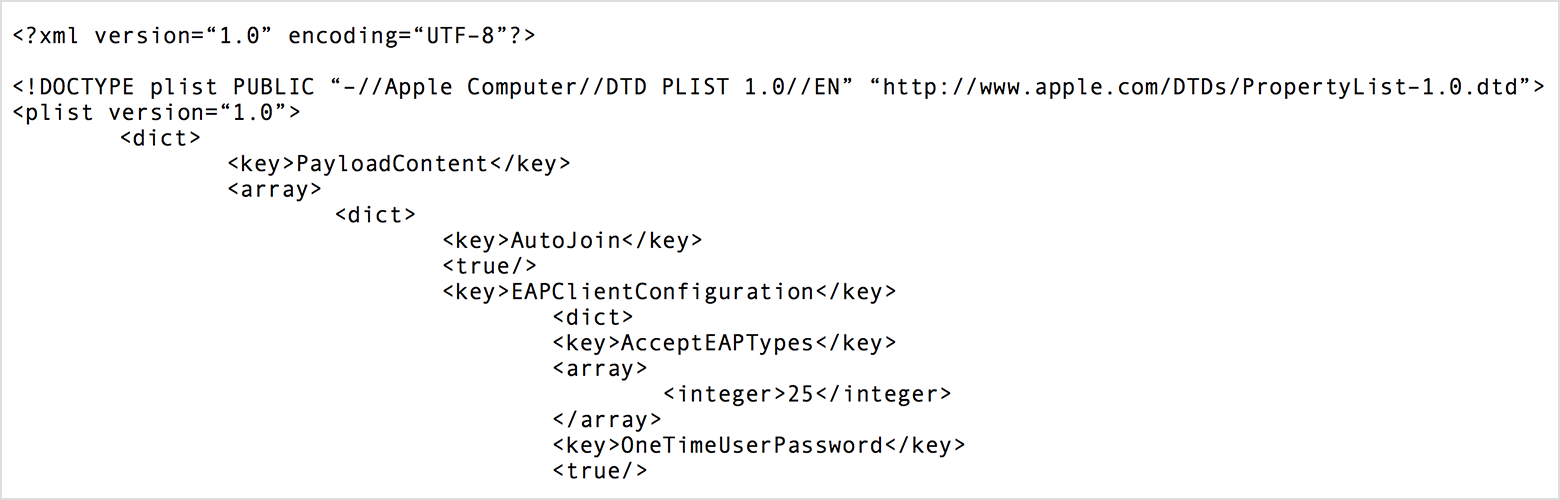關於自動加入和每一個連線的密碼 Wi-Fi 描述檔設定
您可以使用 Apple Configurator 或「描述檔管理程式」,將 iOS 裝置設定為連接至無線網路。您可以將裝置設定為使用「自動加入」或「每一個連線的密碼」。瞭解這些設定如何運作。
不管在 Apple Configurator 還是「描述檔管理程式」,您都可以將 iPhone、iPad 或 iPod touch 設定為連接至無線網路。若要這麼做,請在 iOS 裝置的設定中選擇「自動加入」或「每一個連線的密碼」,但請避免在相同的網路上同時使用這兩個設定。
Apple Configurator
Apple Configurator 可讓您同時選取「自動加入」與「每一個連線的密碼」。請避免設定為在相同的網路上同時使用這兩個設定。若您同時選了這兩個設定,則 iOS 裝置可能無法順利加入網路。
舉例來說,貴單位可能希望讓 iOS 裝置自動加入「Company-WLAN」這個網路。但如果您同時選取這兩個連線方法,則 iOS 裝置只會使用「每一個連線的密碼」設定。
使用「自動加入」自動加入無線網路
使用 Apple Configurator 時,您可以利用描述檔,將 iOS 裝置設定為自動加入特定的無線網路。
使用「每一個連線的密碼」加入無線網路
在某些無線驗證環境中,您可以將 iOS 裝置設定為使用每一個連線的密碼。這是種單次有效的密碼,而且 iOS 在驗證完畢後不會儲存使用者憑證。裝置再次加入相同網路時,系統會提示使用者須重新驗證才能加入網路。
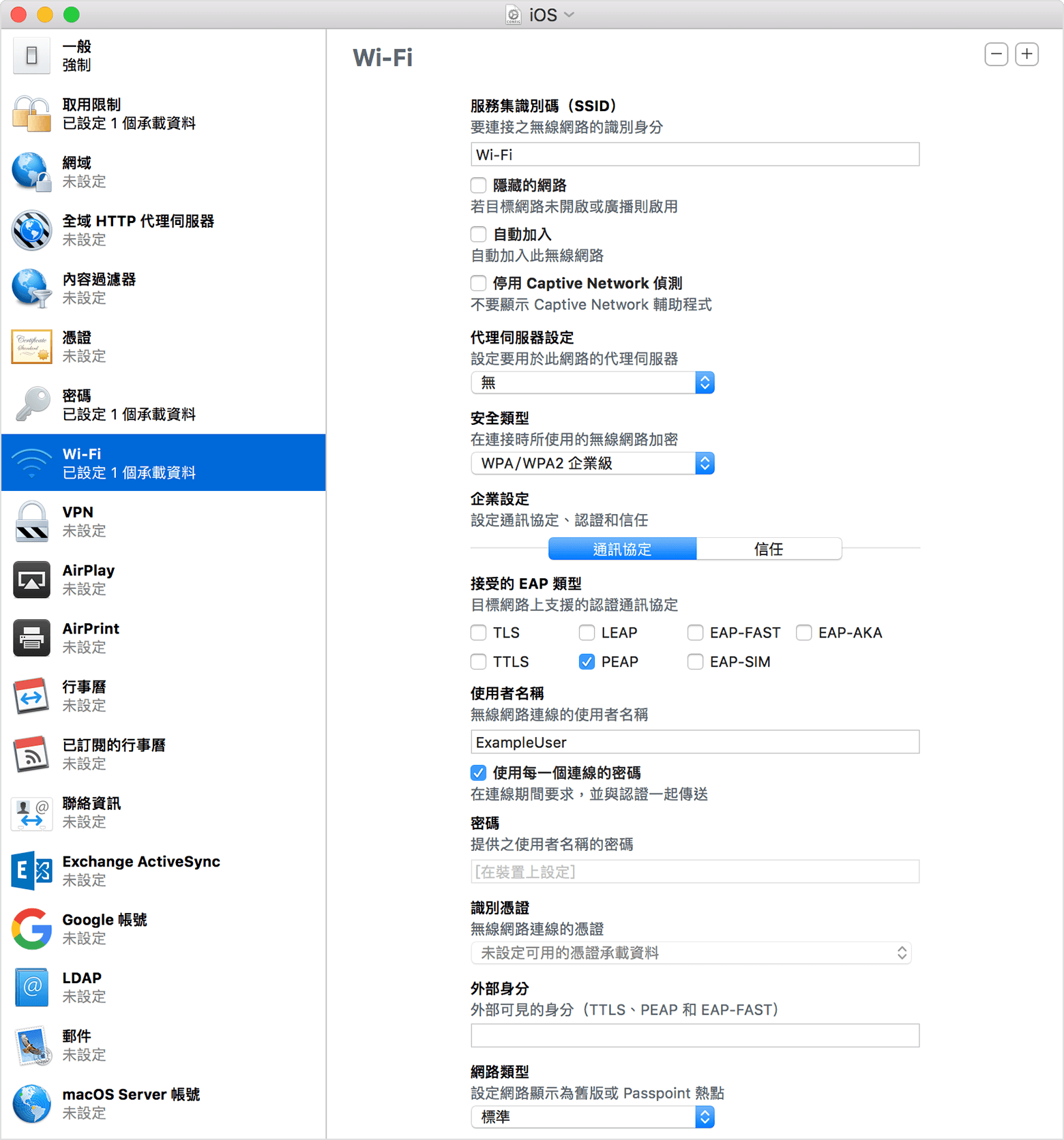
描述檔管理程式
「描述檔管理程式」可讓您同時選取「自動加入」與「每一個連線的密碼」。請避免設定為在相同的網路上同時使用這兩個設定。若您同時選了這兩個設定,則 iOS 裝置可能無法順利加入網路。
舉例來說,貴單位可能希望讓 iOS 裝置自動加入「Company-WLAN」這個網路。但如果您同時選取這兩個連線方法,則 iOS 裝置只會使用「每一個連線的密碼」設定。
使用「自動加入」自動加入無線網路
使用「描述檔管理程式」時,您可以利用描述檔將 iOS 裝置設定為自動加入特定的無線網路。
使用「每一個連線的密碼」加入無線網路
在某些無線驗證環境中,您可以將 iOS 裝置設定為使用每一個連線的密碼。這是種單次有效的密碼,而且 iOS 在驗證完畢後不會儲存使用者憑證。裝置再次加入相同網路時,系統會提示使用者須重新驗證才能加入網路。
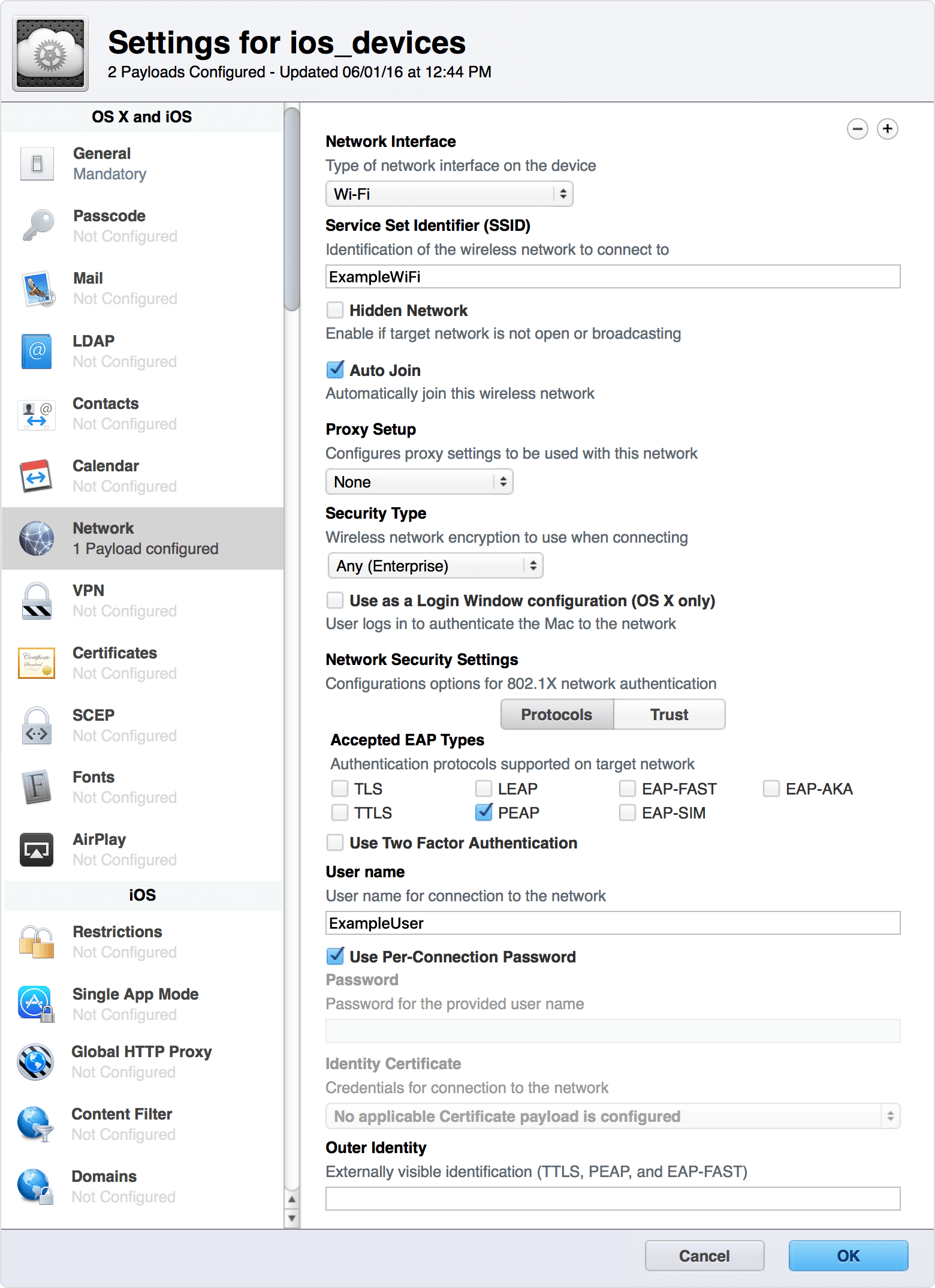
「描述檔管理程式」預設並未提供「自動加入」與「每一個連線的密碼」設定選項。請先輸出 .mobileconfig 檔案,然後再新增這些選項。請參考以下範例: